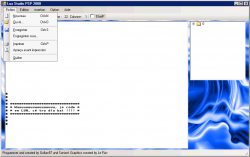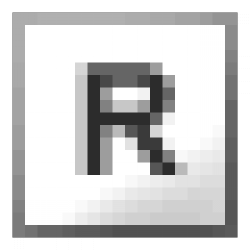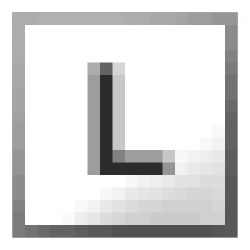homemister ne s'arrête pas en si bon chemin et met en ligne la version v2 de sa très célèbre application : Lua Player HM. Au menu, toujours plus de fonctionnalités !
Sûrement le lecteur de script lua le plus utilisé, notamment grâce à sa compatibilité avec la PSP Slim, Lua Player HM s'offre encore une mise à jour.
En réalité, il s'agit d'une nouvelle version entièrement "re-designée" du lecteur. Celle-ci porte alors le nom de Lua Player HM v2 (LPHMv2 pour les intimes) afin de montrer le changement.
Cerise sur le gâteau, nous avons traduit intégralement le guide fourni avec Lua Player HM V2 !
Quoi de neuf ?
Le lecteur n'utilise plus graphics.c pour son moteur graphique, mais le mod OSLib de Sayaka Le driver du Lua Player est maintenant intégré dans l'EBOOT et est chargé automatiquement Les fonctions des images ne sont plus appelées avec ":", mais maintenant avec ".". Excepté pour image:width() et image:hight() Les fonctions d'écran ne sont plus appelées avec ":", mais maintenant avec "." La fonction screen.print(x,y,TXT,size,color,glow color, PGF Font) utilise maintenant IntraFont de BenHur Les fichiers Wav peuvent être lus en même temps que des MP3 et autres formats Tous les mod audio ne sont plus supportés Pour afficher quelque chose à l'écran vous devez appeler la fonction screen.startDraw() puis une fois cela fait, vous devez appeler la fonction screen.endDraw() Pour faire une rotation utilisez screen.flipscreen() Appellez screen.init() avant d'effectuer un dessin ou ajouter une image pour initialiser le moteur Gardez appuyés et au lancement de Lua Player HM v2 pour entrer en mode console
Installation :
Téléchargez Lua Player HM v2 beta 3
Pour PSP Slim & Lite ou PSP Standard en Custom Firmware

Connectez votre PSP à votre ordinateur via USB, Passez votre PSP en "Mode USB" grâce à l'option "Connexion USB", Cliquez avec le bouton droit sur le fichier que vous avez téléchargé, Choisissez "Extraire les fichiers...", (WinRAR est conseillé) Choisissez comme destination la lettre affectée à votre PSP par votre ordinateur. Appuyez sur OK et attendez l'extraction complète des fichiers, Quittez le "Mode USB" de votre PSP, Rendez-vous dans le menu Jeu > Memory Stick pour lancer Lua Player HM v2 beta 3.
Note : Bien entendu, si vous ne souhaitez garder ni l'image ni le nom du jeu qui sera par défaut celui du Lua Player, vous pouvez les changer grâce à notre TUTO disponible ICI.
Utilisation :
Pour lancer un script lua avec Lua Player HM v2 beta 3, il faut que celui-ci soit dans le même dossier que l'eboot du Lua Player et nommé script.lua.
Commenter